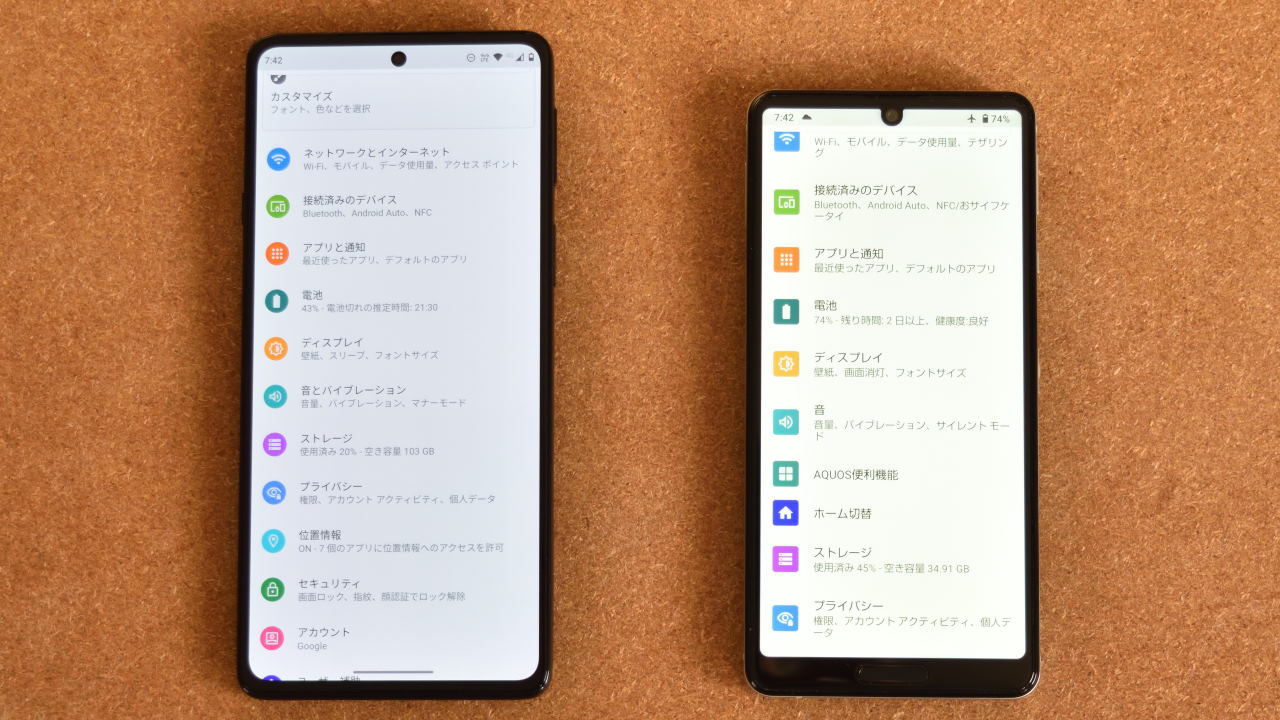
【LINE】検索で出てこない相手を直接QRコードで友だちに追加する手順
LINE(ライン)のセキュリティ設定のなかに、他人が電話番号やLINEのID番号を使って勝手に検索できない(相手から見えない)ようにする項目があります。
※[ホーム]->[設定](歯車アイコン)->[友だち]->[友だちへの追加を許可]
※[ホーム]->[設定](歯車アイコン)->[プライバシー管理]->[IDによる友だち追加を許可]
ダイレクトメッセージや振り込み詐欺などの防止に有効な設定なのですが、ただし知り合いに自分のLINEアカウントを登録してもらうときなどにLINEの検索機能が使えません。
LINE交換などをする際には上記の設定を切り替えることで、相手から検索ができるようになります。
ただその都度設定を変更するのは面倒なので、対面であればQRコードを使った友だち追加の機能を使うのが便利です。
※下記の手順は、LINEアプリのバージョン15.11.0で動作を確認。
関連記事
QRコードの表示方法
LINEでは自分のアカウント情報をQRコード形式で表示する機能があり、相手のスマホのカメラで直接読み取ってもらうことで友だち追加が可能です。
自分のQRコードはホーム画面で自分のプロフィール画像の部分をタップして詳細画面に移動し、右上にあるQRコードの形をしたアイコンをタップするとQRコードが表示されます。
- [ホーム]->[自分のプロフィール画像]->[QRコードのアイコン]
ホーム画面からQRコードを表示
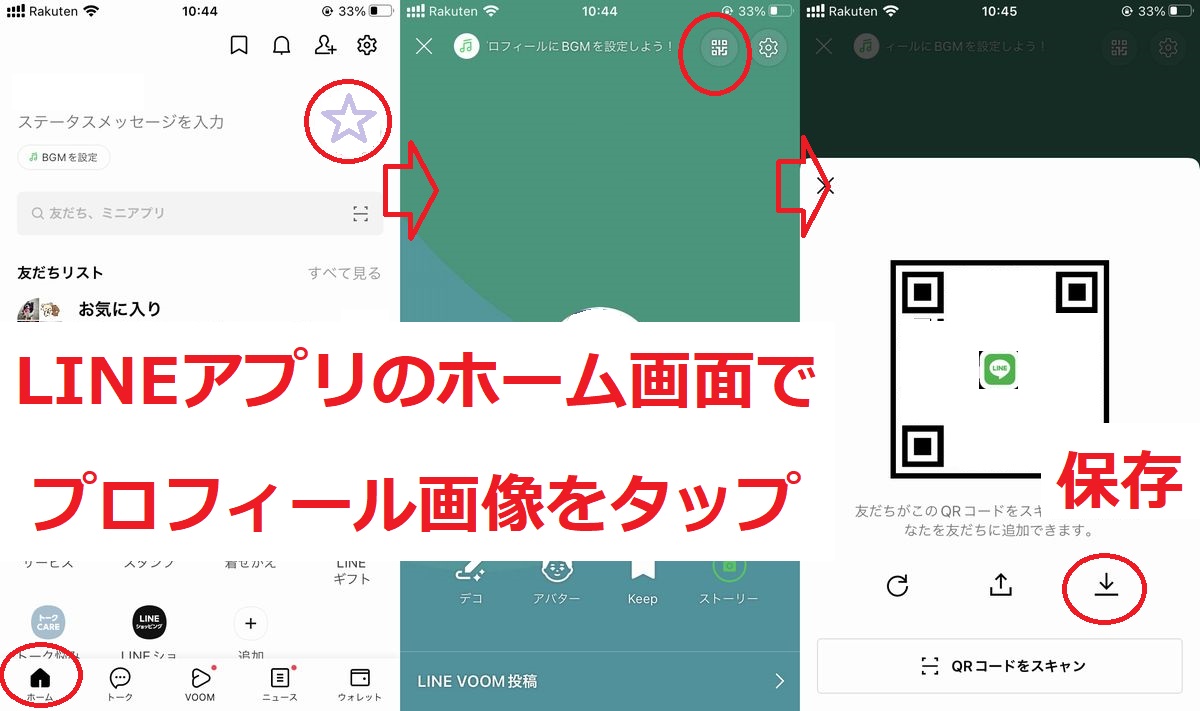
表示されるQRコード(アカウント情報)は画像ファイルとしてスマホに保存可能で、メールなどに添付して相手に送信することも可能です。
QRコードの読み取り方法
LINEアカウント情報のQRコードはLINEアプリと連携し、標準のカメラ機能から「友だち登録」ができる仕組みになっています。
スマートフォンに標準搭載されているカメラアプリを起動して画面(ファインダー)の中心にQRコードをかざすと自動で登録用のリンクが表示。
画面のリンクをタップすると、LINEアプリが自動で起動して友だち登録画面が表示されます。
標準カメラで読み取ると自動で連携
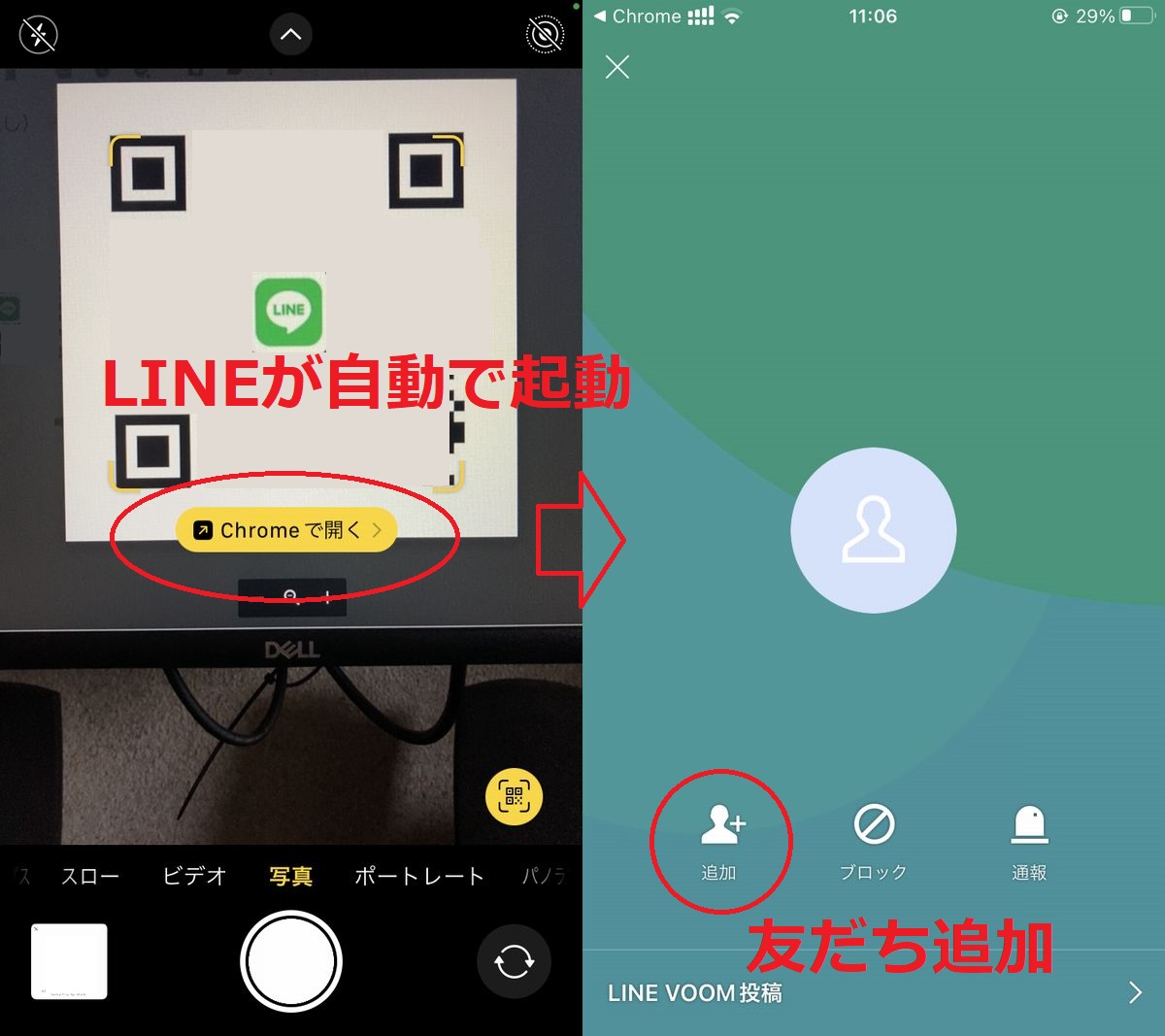
スマホ標準のカメラ機能で読み取りがうまくいかない(自動認識されない)場合は、LINEアプリ内にもQRコード読み取り機能が用意されているのでそちらを試してみてください。
- [ホーム]->[友だち追加のアイコン]->[QRコードのアイコン]
LINEアプリ内のQRコード読み取り機能
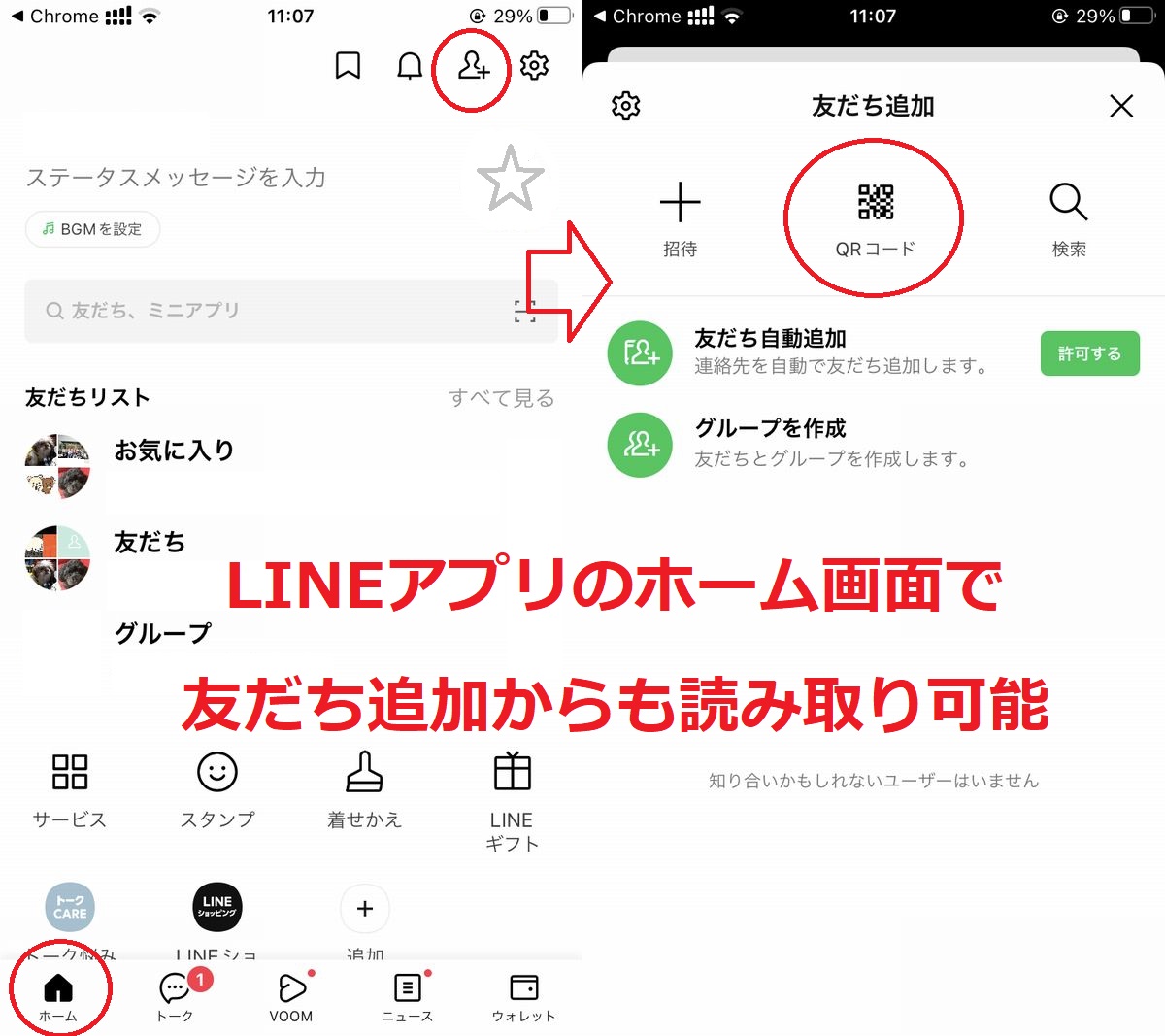
年齢認証が不要で手軽
LINEの一部機能は年齢認証を済ませる必要があったり、セキュリティ設定で制限をしていなくても相手が検索で出てこないケースがあります。
その点QRコードを使った友だち追加機能に関しては、近くに相手がいる(相手のスマートフォンがある)ことが前提になりますが各種設定などを気にせずに使えるので便利です。
QRコード自体を画像として保存してメールで送信したり、名刺などの紙へ印刷して使うこともできるので、活用してみてください。
関連記事



